Jak używać napisów na żywo na iPhonie do transkrypcji dowolnego dźwięku w czasie rzeczywistym – rozmów, filmów, podcastów i nie tylko
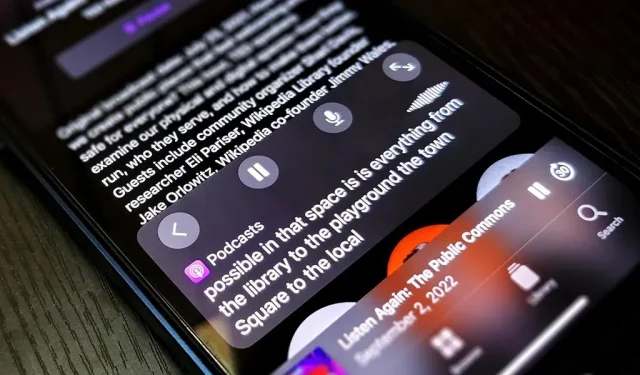
Dzięki najnowszej funkcji ułatwień dostępu Apple możesz uzyskać transkrypcje na żywo wszystkiego, czego słuchasz na swoim iPhonie lub w jego pobliżu. Napisy w czasie rzeczywistym działają podczas rozmów telefonicznych, wideokonferencji, FaceTime, muzyki, podcastów, multimediów strumieniowych, filmów, gier i nie tylko — nawet jeśli ktoś siedzący obok Ciebie mówi.
Ta nowa funkcja Napisy na żywo została wprowadzona w systemie iOS 16. Została stworzona, aby pomóc społeczności niesłyszących i niedosłyszących, ale jest równie cenna dla wszystkich innych osób. Jest to przydatne na przykład, gdy chcesz monitorować zawartość audio, ale nie możesz używać głośników ani słuchawek. Używałem go do podcastów, czekając w gabinecie lekarskim, gdzie AirPods byłyby szorstkie, a głośniki jeszcze bardziej.
Napisy na żywo wykorzystują inteligentne funkcje Twojego urządzenia do dokładnej transkrypcji tego, co mówi się na urządzeniu lub w jego pobliżu. Ponieważ wszystko dzieje się na Twoim iPhonie, Twoje informacje pozostają prywatne i bezpieczne. Apple ostrzega, że „dokładność napisów na żywo może się różnić i nie należy na niej polegać w sytuacjach wysokiego ryzyka lub sytuacjach awaryjnych”. Nawet po zakończeniu okresu testów beta to ostrzeżenie najprawdopodobniej pozostanie aktualne.
Napisów na żywo można używać w systemie iOS 16 z telefonem iPhone 11 lub nowszym w języku angielskim (USA lub Kanada). Napisy na żywo działają również w systemie iPadOS 16 na iPada (z A12 Bionic i nowszym) oraz macOS 13 Ventura na Maca (z Apple Silicon), które wciąż są w fazie beta.
Włącz napisy na żywo
Aby włączyć Napisy na żywo na iPhonie, przejdź do Ustawienia -> Dostępność -> Napisy na żywo, a następnie włącz przełącznik Napisy na żywo.
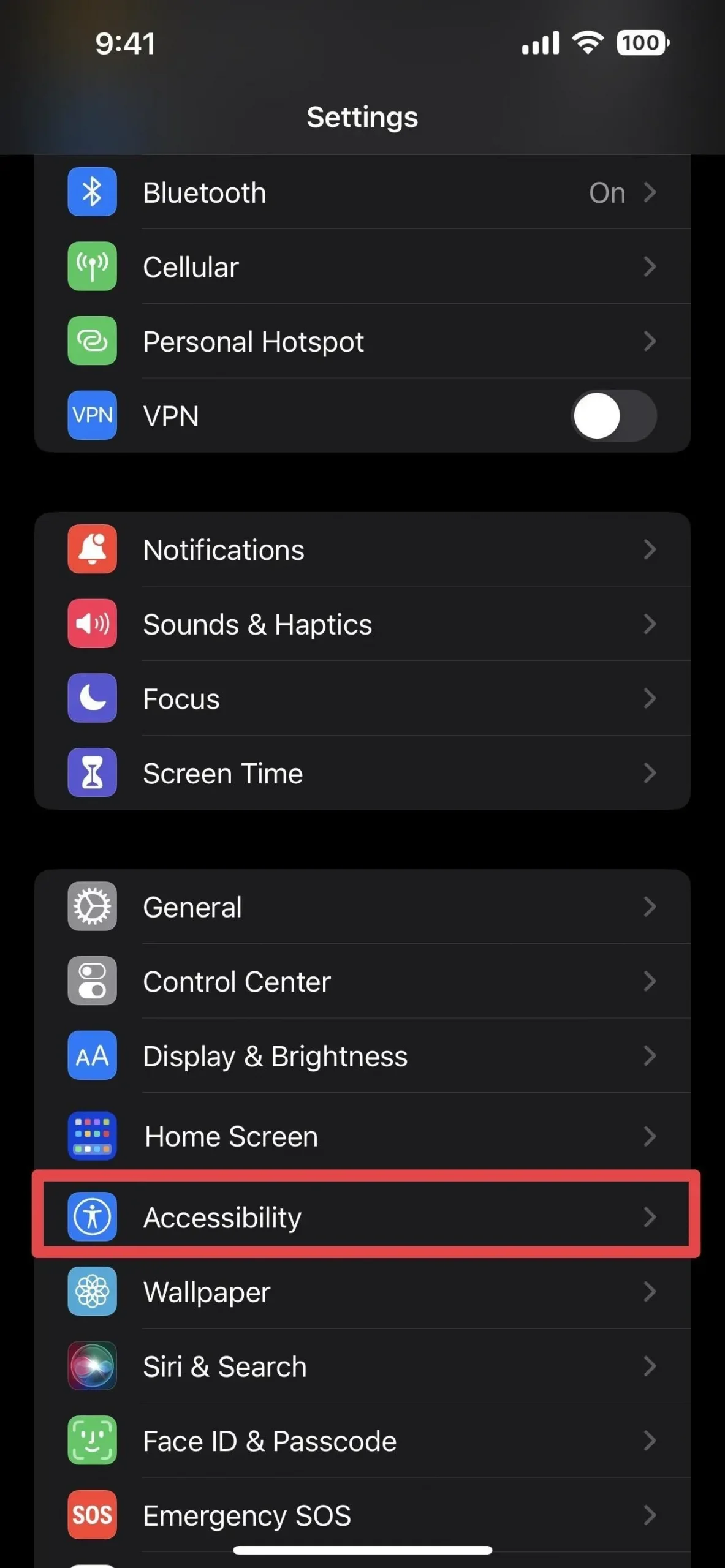
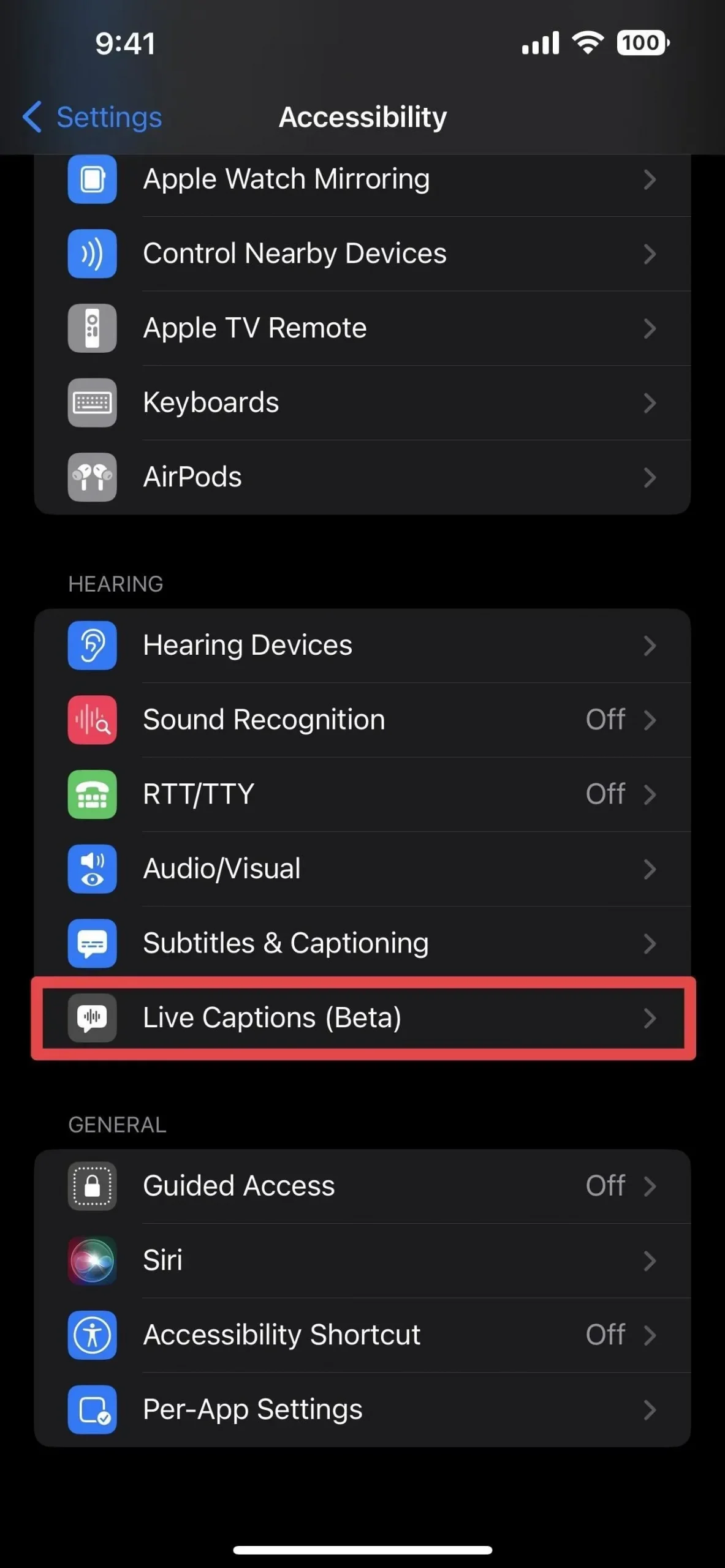
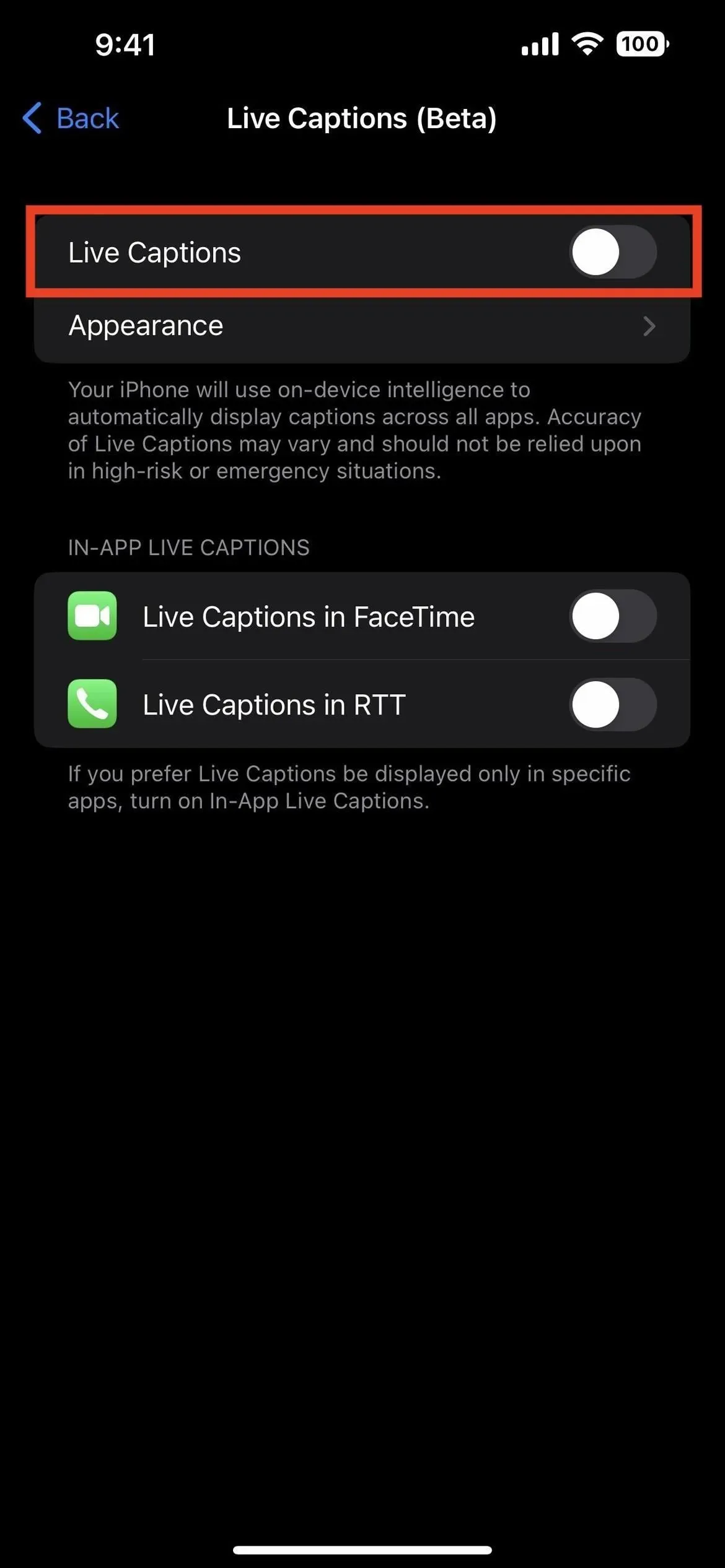
Dotyczy to całego systemu napisów na żywo dla wszystkich aplikacji. Jeśli chcesz używać napisów na żywo tylko w niektórych aplikacjach, możesz je włączyć w grupie Napisy na żywo w aplikacji. Obecnie aplikacja Telefon obsługuje tylko FaceTime i tekst w czasie rzeczywistym (RTT).
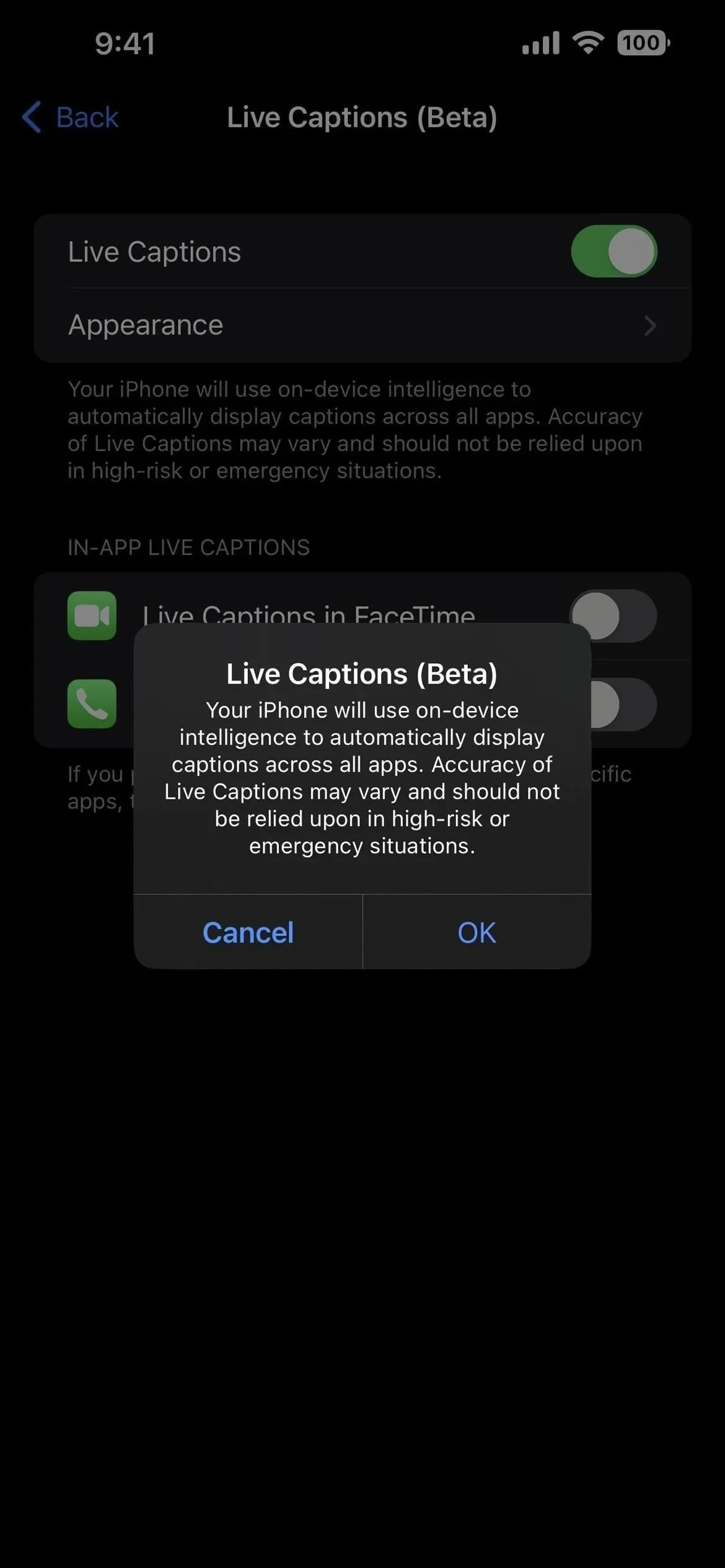
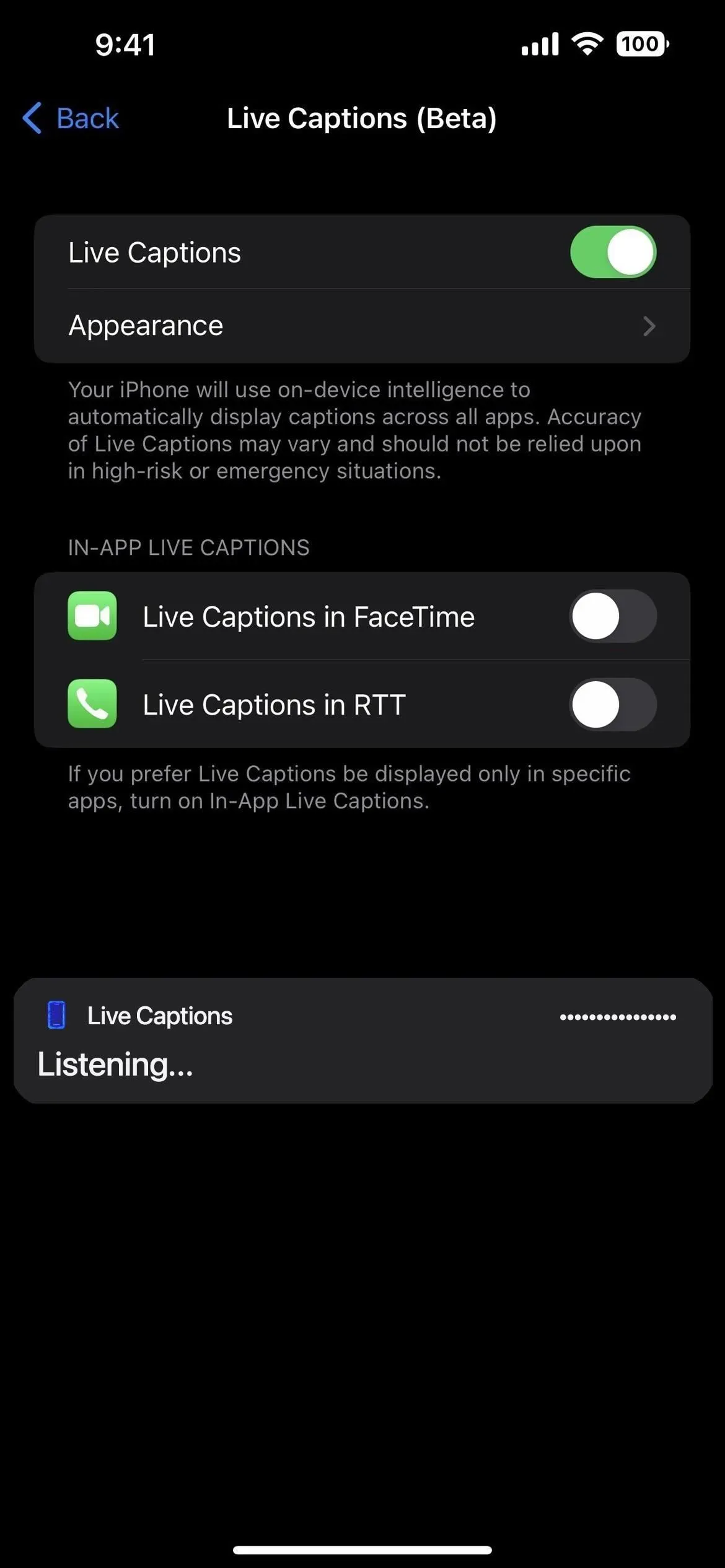
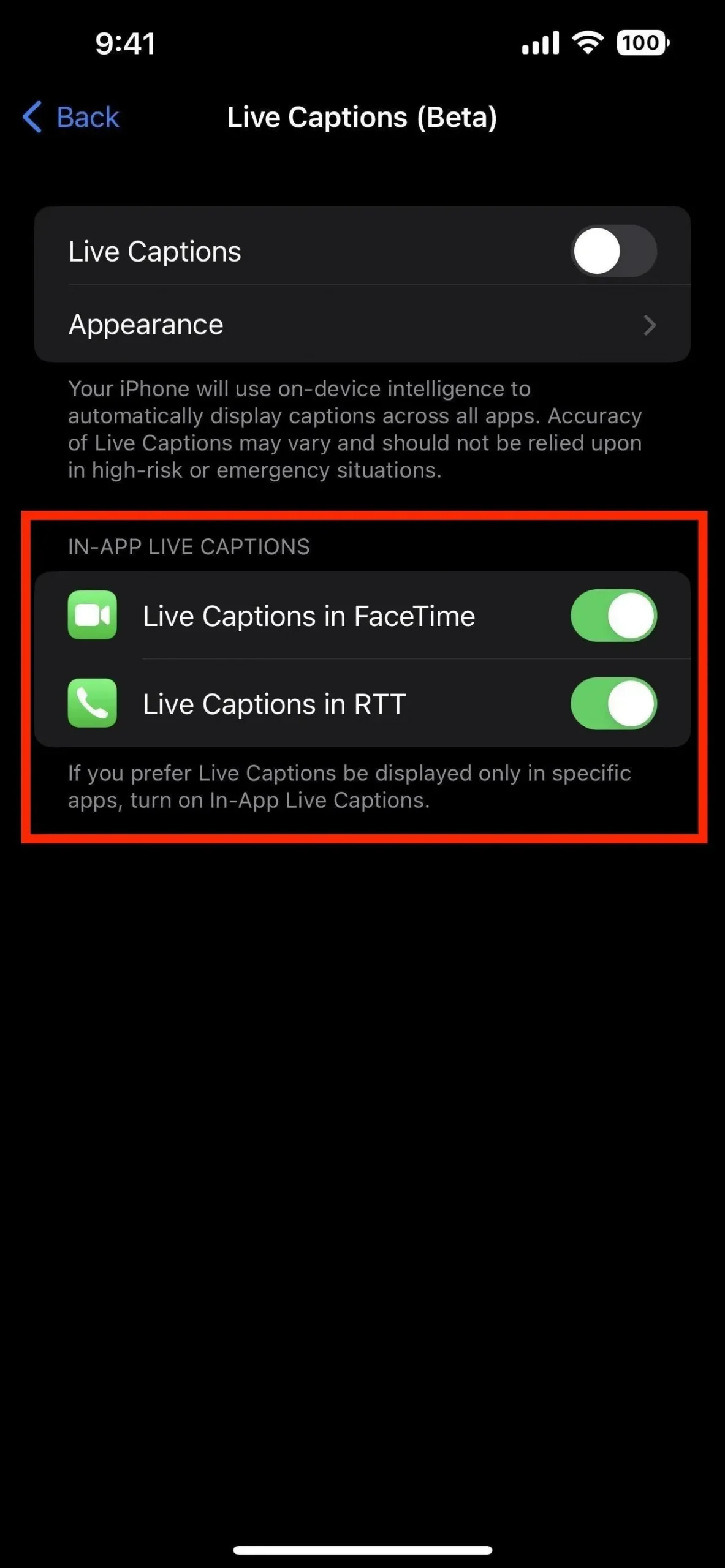
Korzystanie z elementów sterujących napisami na żywo
Kiedy napisy na żywo są aktywne, możesz je przesuwać po ekranie, tak jak odtwarzacz obrazu w obrazie. W ten sposób nie zakrywasz treści, które chcesz zobaczyć oprócz napisów. Jedno dotknięcie etykiet spowoduje rozwinięcie elementów sterujących, w tym przycisków ukrywania, odtwarzania/pauzy, mikrofonu oraz rozwijania/zwijania.
- Ukryj: Zwija tytuły na żywo w dymek. Nie możesz przesunąć go z ekranu, tak jak w przypadku obrazu w obrazie, ale jego krycie zmieni się, gdy jest bezczynny, podobnie jak bańka AssistiveTouch.
- Odtwórz/wstrzymaj: odtwarzaj lub wstrzymuj tytuły na żywo. Jeśli jest wstrzymany i zwiniesz go w dymek, na dymku pojawi się znak pauzy, aby poinformować Cię, że nie próbuje niczego transkrybować.
- Mikrofon: zmienia wejście z urządzenia na świat zewnętrzny, dzięki czemu możesz uzyskać napisy na żywo w aplikacjach, których używasz, i w prawdziwym życiu wokół ciebie.
- Rozwiń/zwiń: Po rozwinięciu cały ekran jest wypełniony napisami na żywo, na wypadek gdybyś musiał skupić się na czytaniu, a nie na wszystkim innym. W pełnoekranowych napisach na żywo minimalizacja zmniejsza go do standardowego widoku ruchomego.
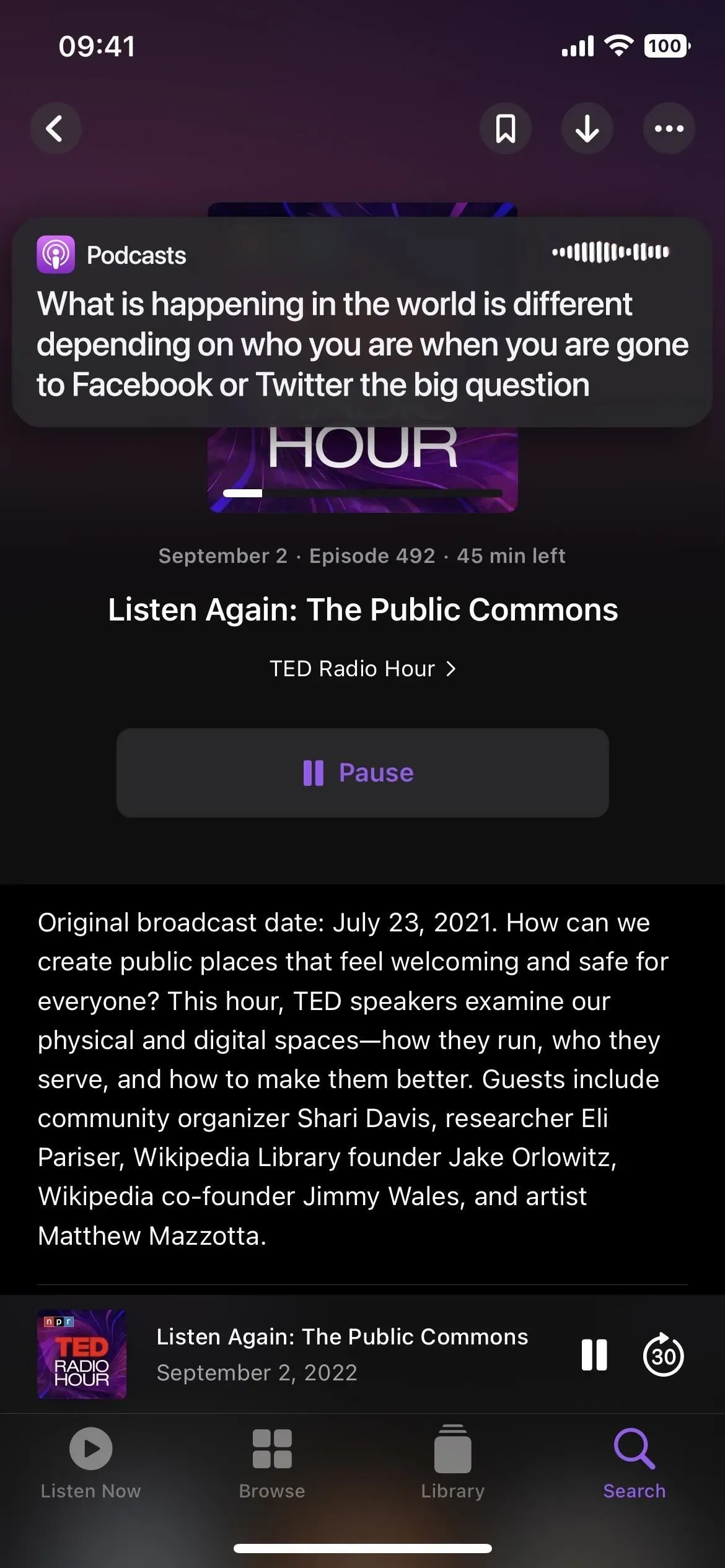
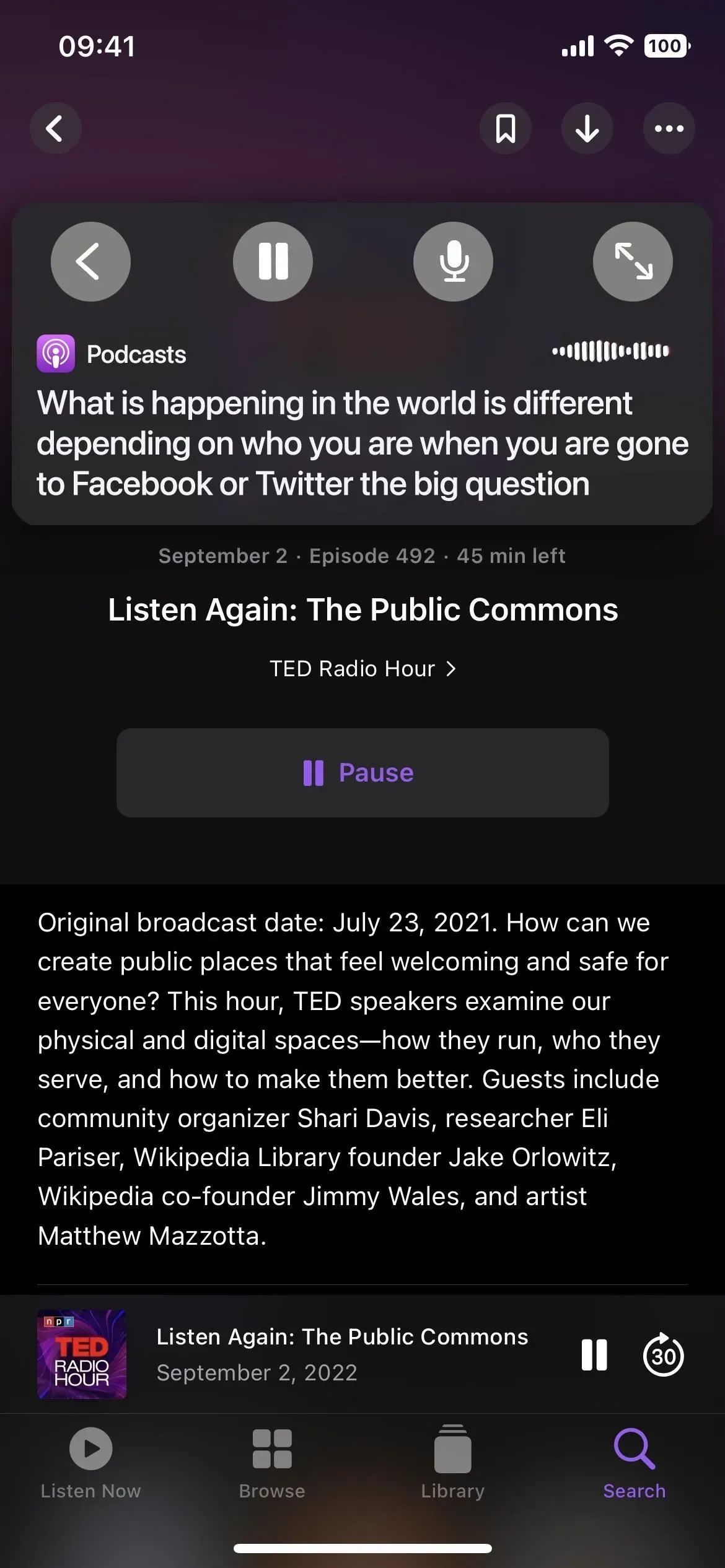
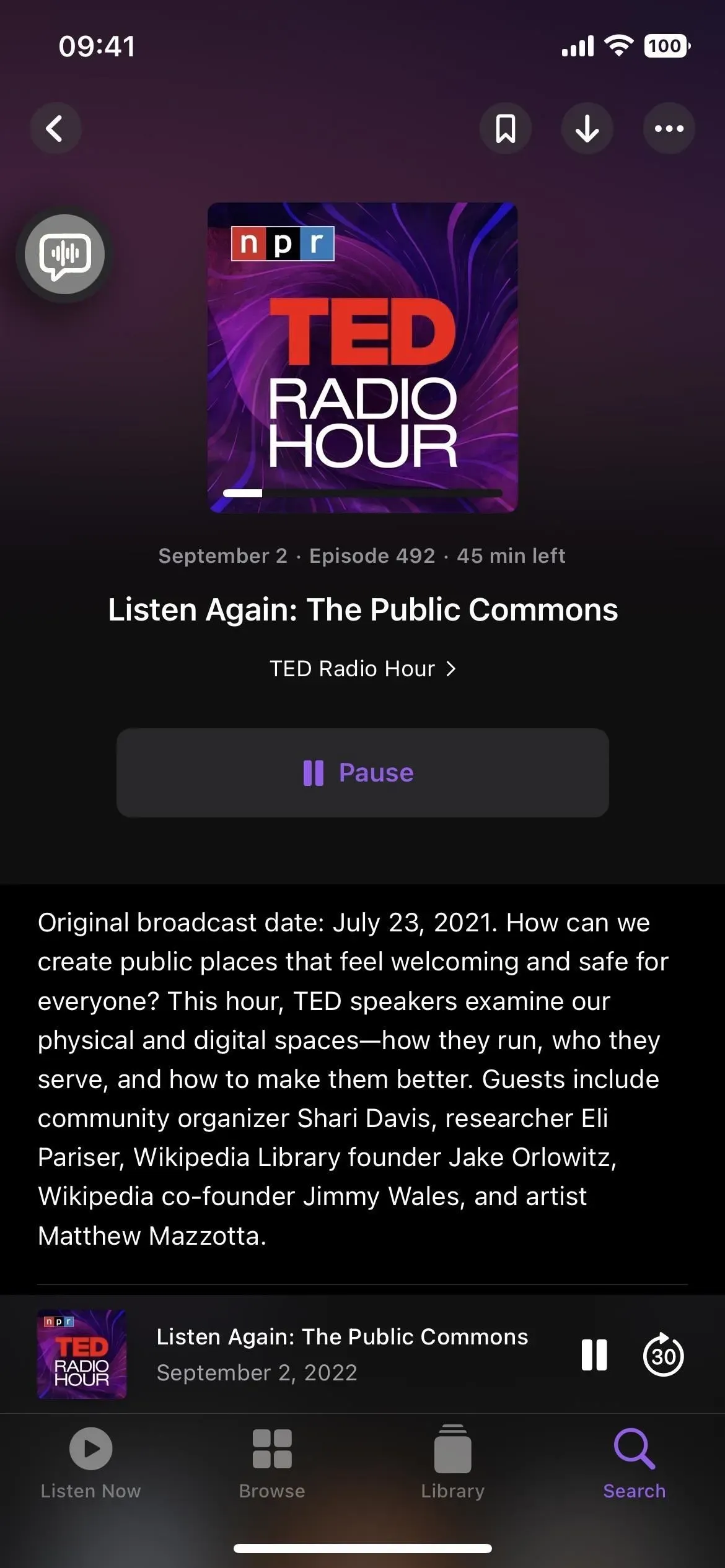
Używanie napisów na żywo do połączeń audio i wideo
Możesz używać napisów na żywo podczas rozmowy z innymi osobami w trakcie rozmowy audio lub wideo na swoim telefonie, FaceTime lub w aplikacji innej firmy do rozmów lub konferencji. Działa zarówno w przypadku połączeń komórkowych, jak i połączeń Wi-Fi. W FaceTime Live Captions przypisuje transkrypcję rozmów w czasie rzeczywistym do każdego uczestnika rozmowy, więc nie ma zamieszania w grupie FaceTime.
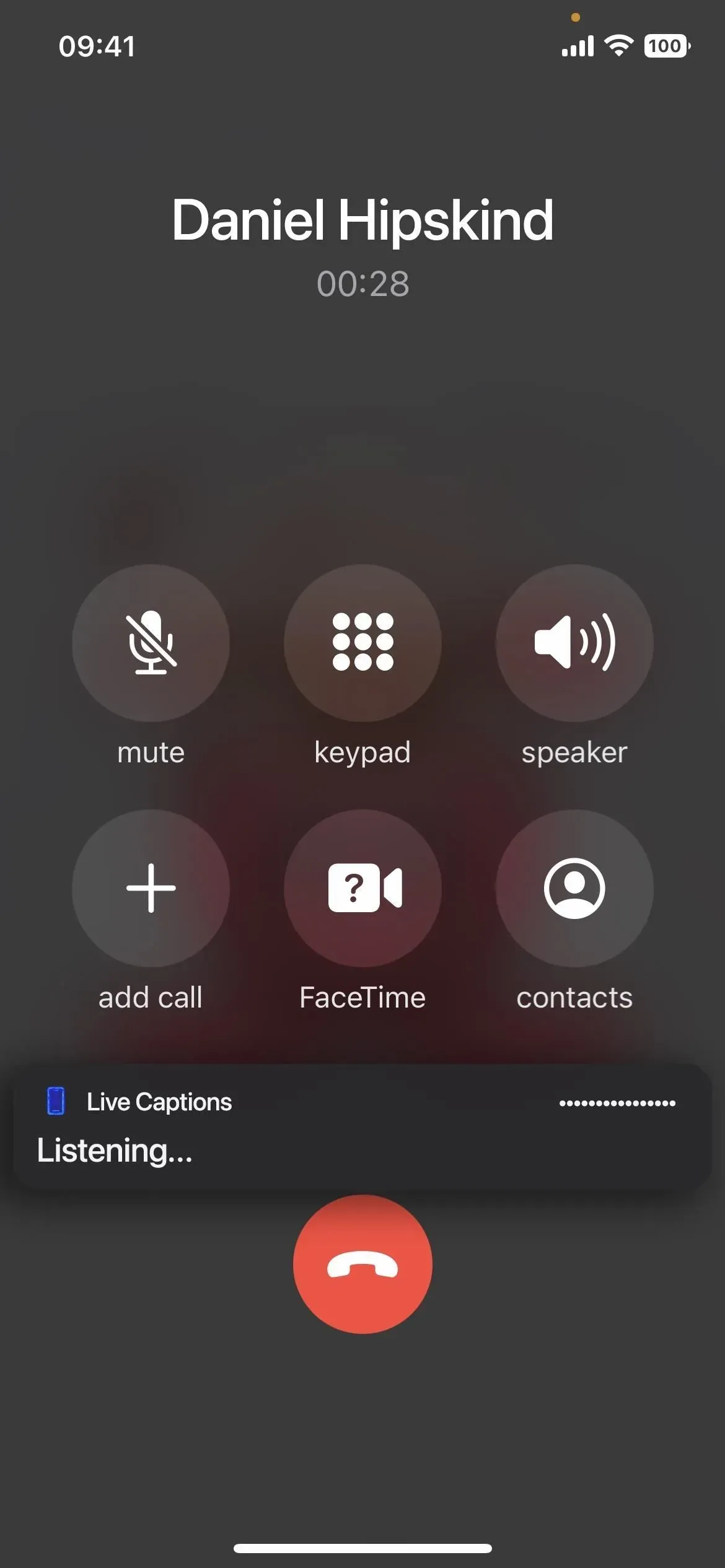
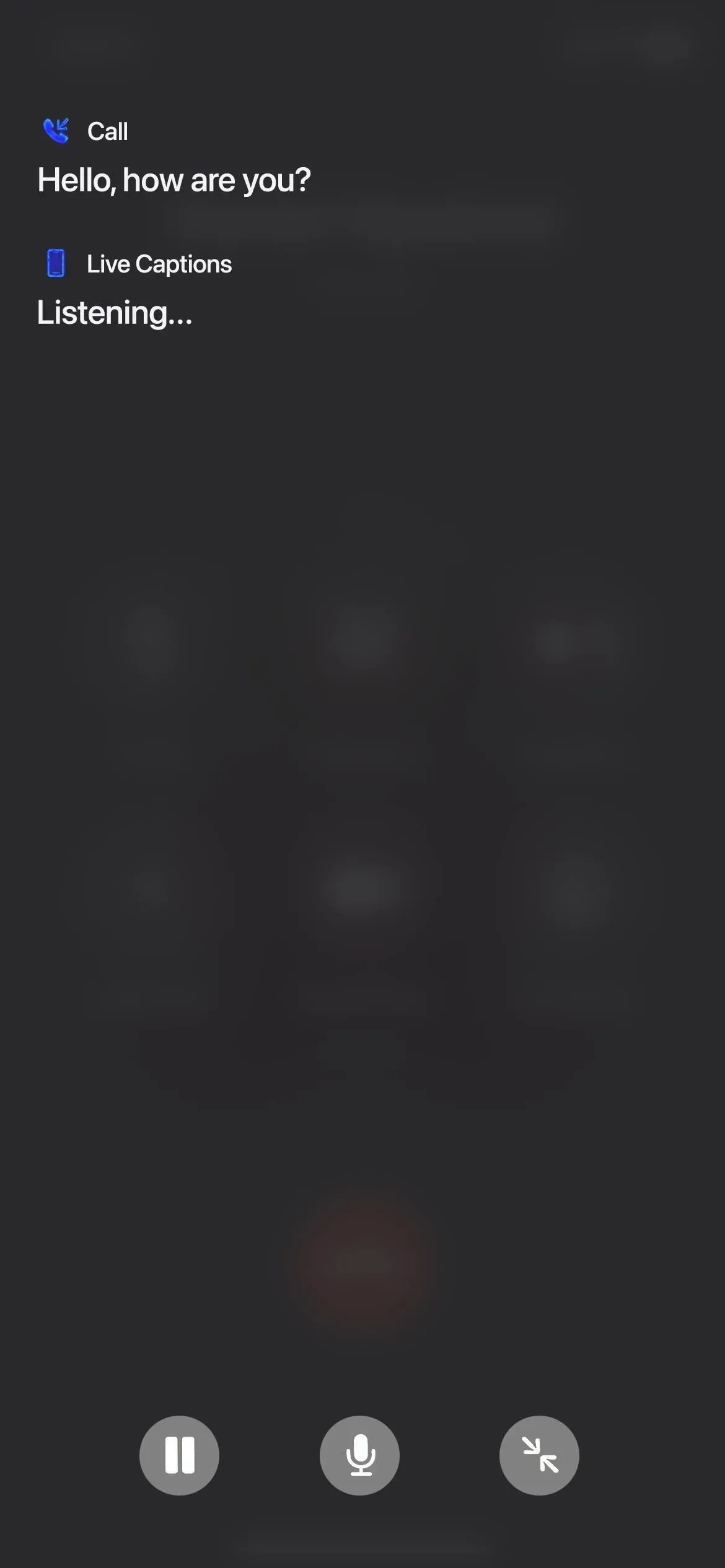
Korzystanie z napisów na żywo dla muzyki i podcastów
Możesz użyć napisów na żywo do transkrypcji muzyki, ale to nie zadziała, jeśli tekst nie jest wyraźny i nie ma wielu narzędzi do zagłuszenia wokali. Na przykład udało mi się go uruchomić przyzwoicie z muzyką akustyczną.
Działa jednak całkiem dobrze z podcastami. Dopóki podcastowi nie towarzyszy głośna muzyka w tle, nie miałem problemów z transkrypcją podcastów Live Captions.
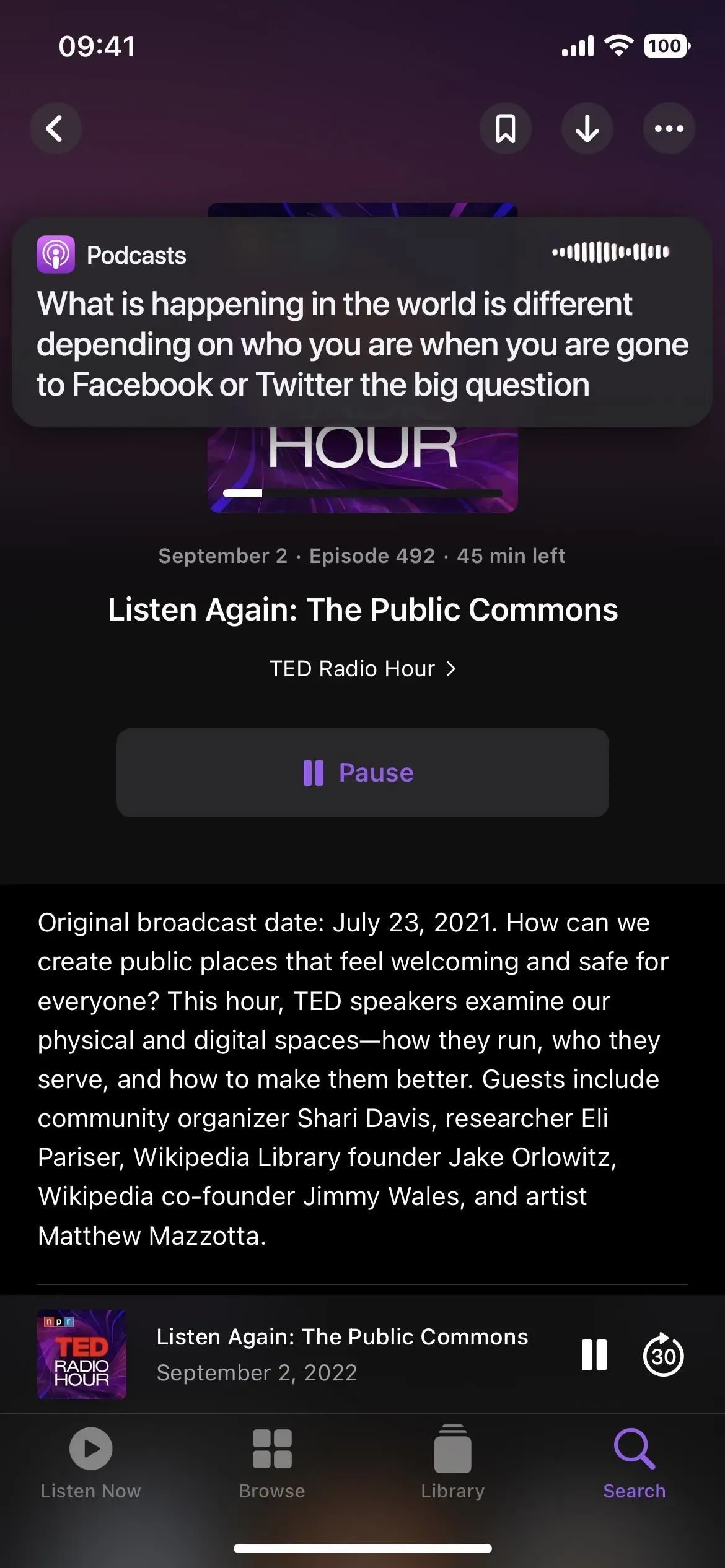
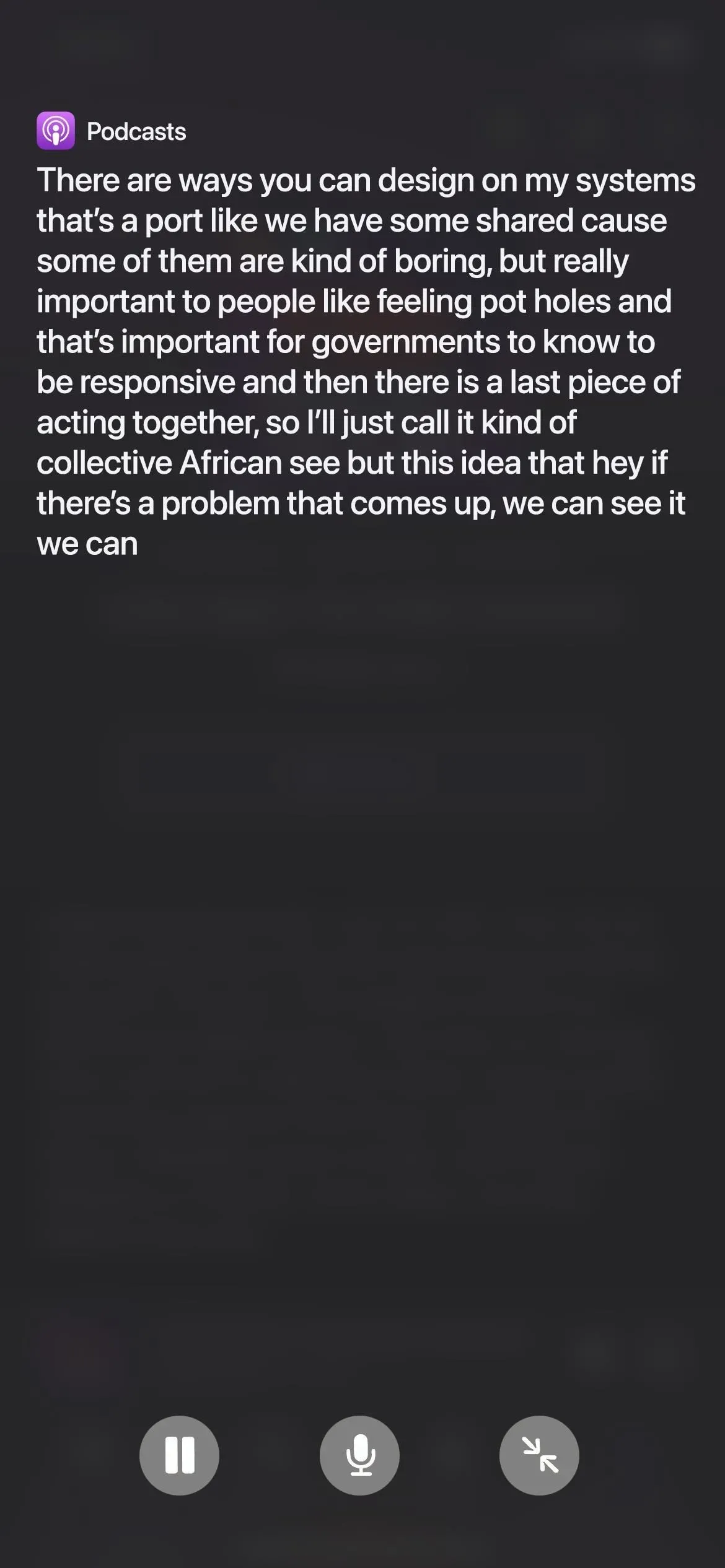
Korzystanie z napisów na żywo w filmach i YouTube
Napisy na żywo umożliwiają również transkrypcję filmów. Pamiętaj, że wiele filmów w YouTube ma już wbudowane napisy, ale jeśli nie możesz ich uruchomić lub korzystasz z innej usługi, która ich nie obsługuje, napisy na żywo są idealne.
Jednak, podobnie jak w przypadku innych formatów audio, nie może to być coś z głośnym hałasem w tle, na przykład teledysk. Ponadto, jeśli chcesz obejrzeć całą stronę napisów końcowych, całkowicie usuwa wideo z ekranu.
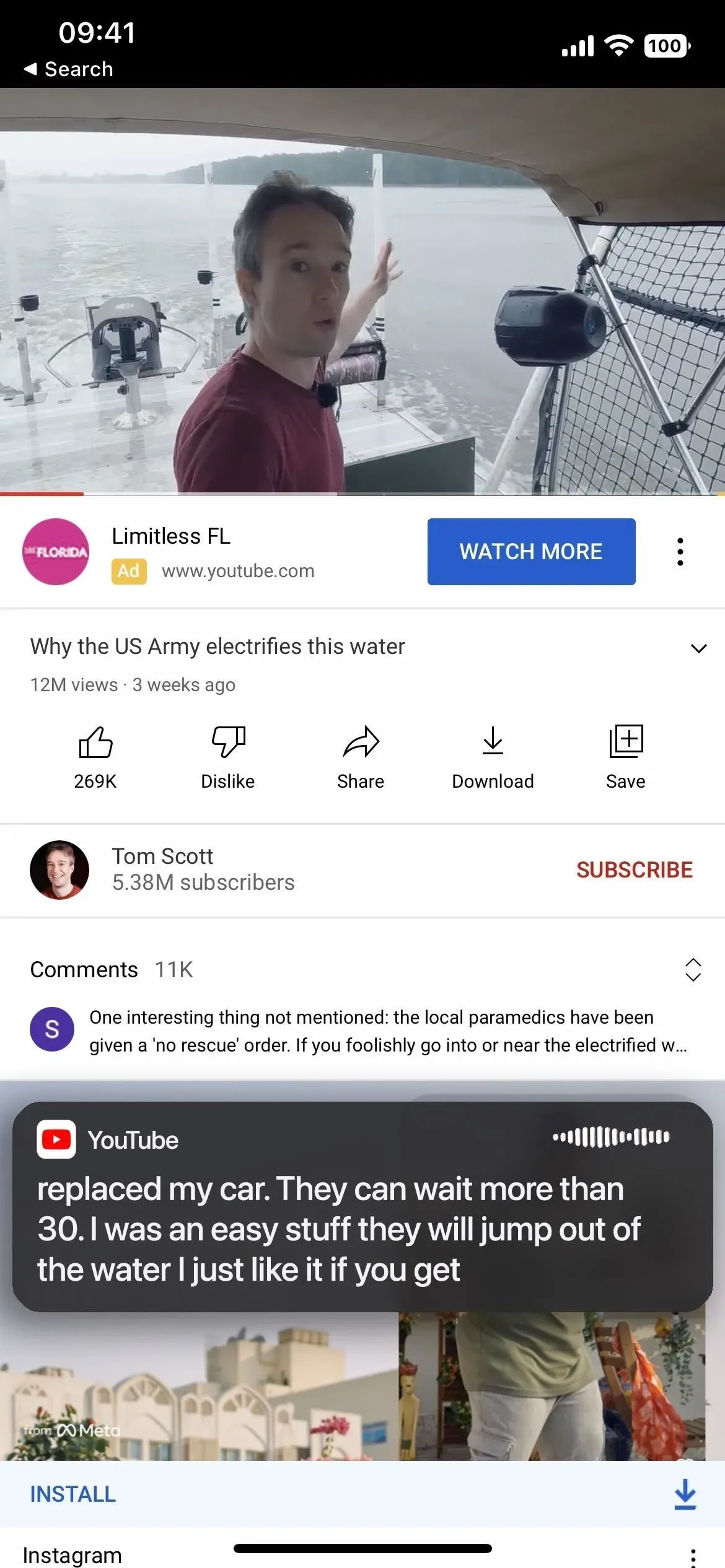
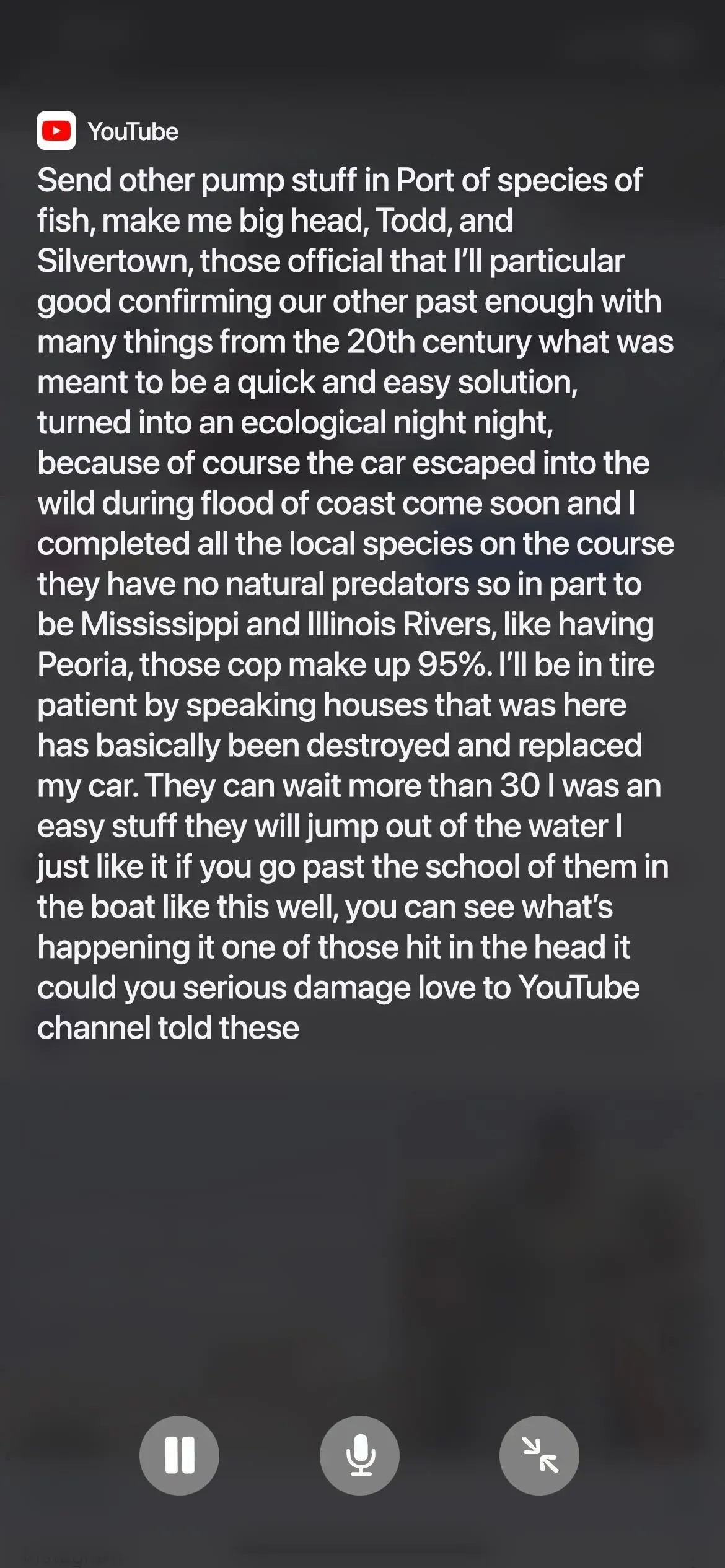
Dostosowywanie wyglądu tytułów na żywo
Napisy na żywo mają kilka opcji, które możesz dostosować, jeśli chcesz ułatwić przeglądanie transkrypcji. Wróć do menu Napisy na żywo w Ustawieniach, otwórz menu Wygląd.
Możesz zmienić rozmiar i kolor tekstu, pogrubić tekst i zmienić kolor tła. W poniższym przykładzie zmieniłem kolor tekstu na czerwony, rozmiar tekstu na trzy etykiety większy, a kolor tła na biały.
Dostępny jest również suwak krycia, który sprawia, że napisy na żywo są mniej lub bardziej przezroczyste, gdy są bezczynne.
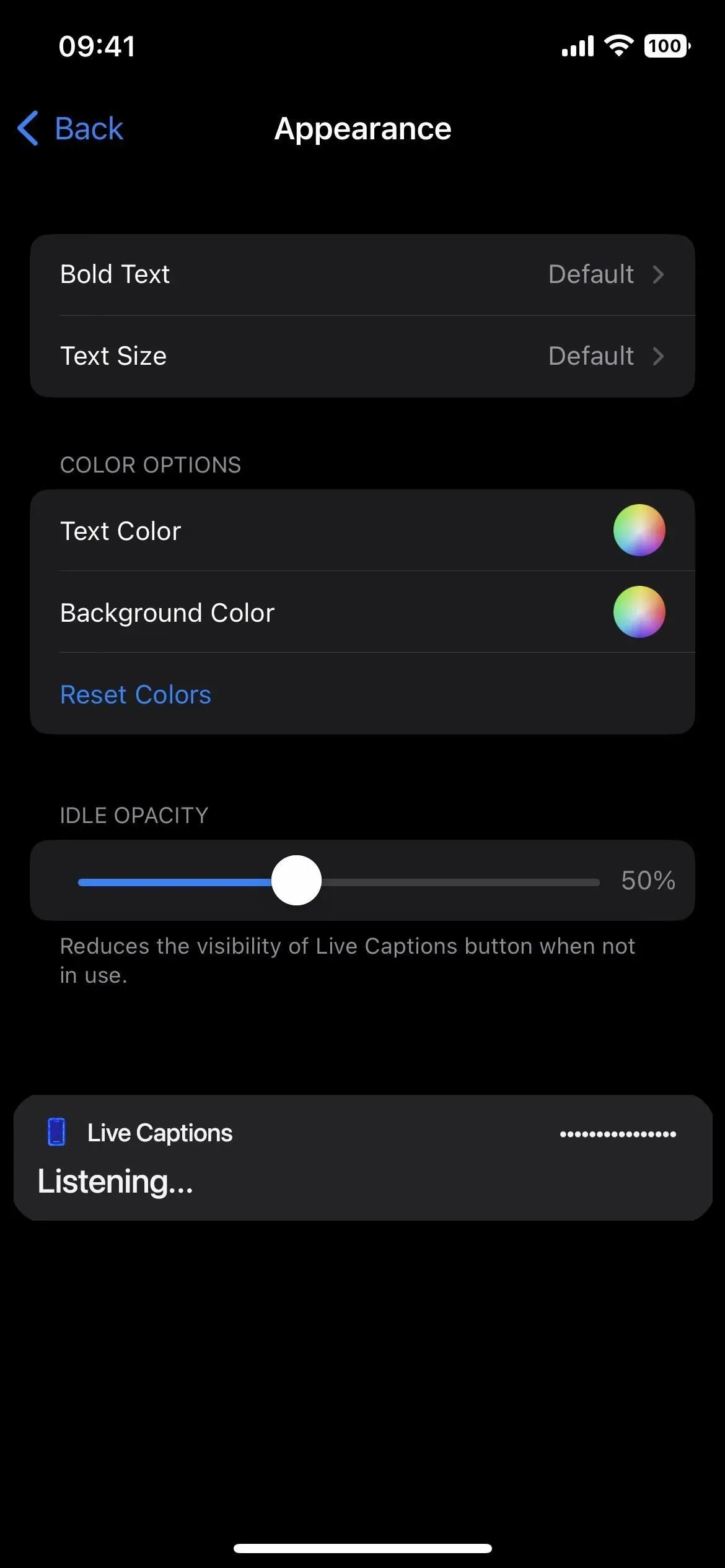
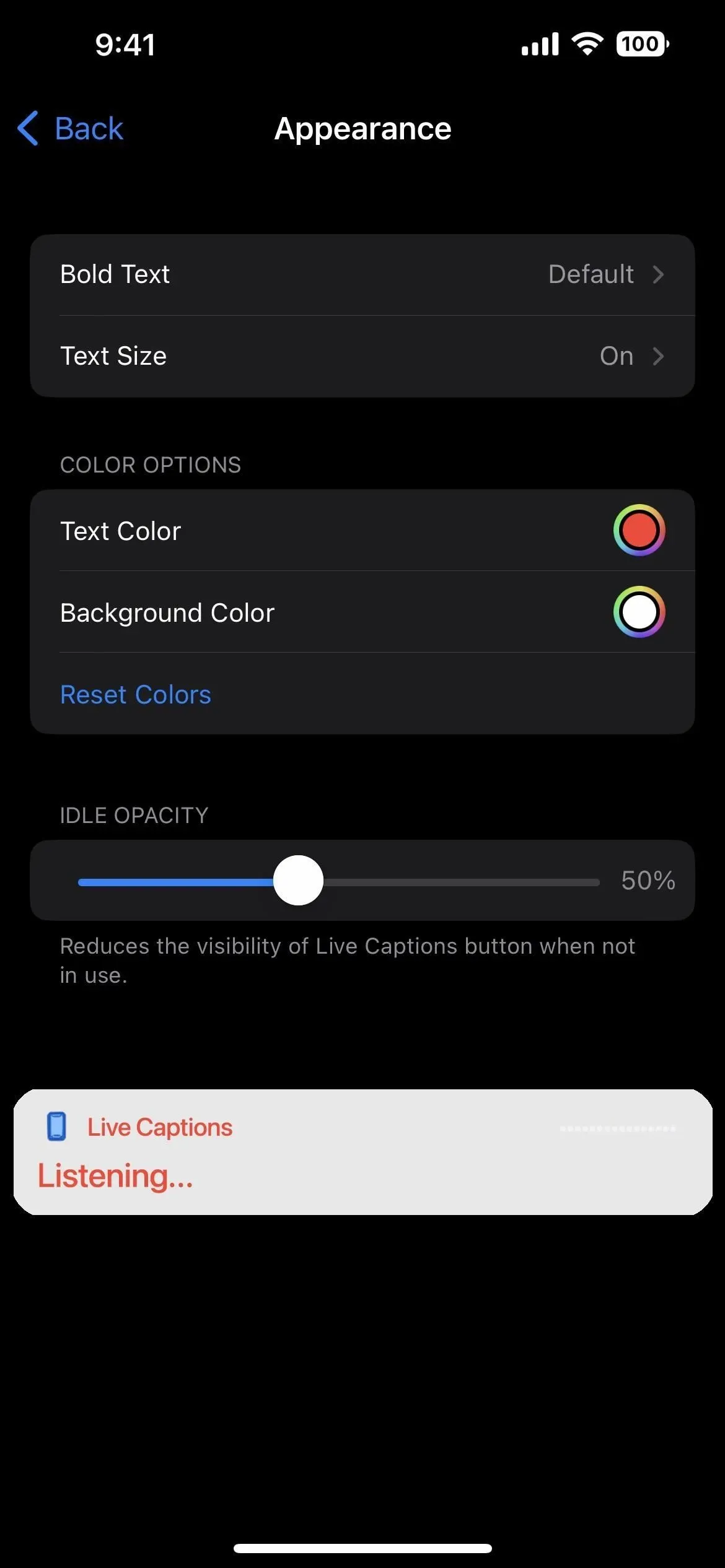
Dodaj komentarz